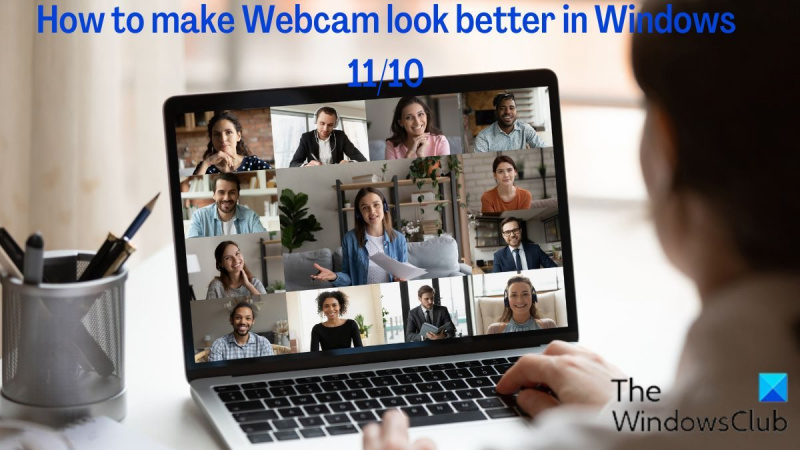Se stai cercando di migliorare l'aspetto della tua webcam in Windows 10 o 11, ci sono alcune cose che puoi fare. Innanzitutto, assicurati che la tua webcam sia posizionata correttamente. Vuoi che sia all'altezza degli occhi, in modo da guardare direttamente nella telecamera. In secondo luogo, regola l'illuminazione nella stanza in modo che non ci sia abbagliamento sulla videocamera. Terzo, pulire l'obiettivo della fotocamera con un panno morbido e asciutto. Infine, se i problemi persistono, prova a regolare le impostazioni nell'app Fotocamera di Windows.
Se segui questi suggerimenti, dovresti essere in grado di migliorare l'aspetto della tua webcam in Windows 10 o 11. Ricorda, la posizione è fondamentale, quindi assicurati che la videocamera sia all'altezza degli occhi. Regola l'illuminazione nella stanza per evitare qualsiasi abbagliamento e pulisci l'obiettivo della fotocamera con un panno morbido. Se i problemi persistono, prova a regolare le impostazioni nell'app Fotocamera di Windows.
Molte persone preferiscono le webcam alla fotocamera del PC integrata a causa delle funzionalità extra che forniscono. videoconferenza, acquisizione di immagini e video e altri usi. Allo stesso modo, man mano che sempre più persone iniziano a lavorare da remoto, l'uso delle webcam per riunioni e altri scopi è aumentato in modo significativo. Tuttavia, molte persone non hanno le conoscenze necessarie per configurare le impostazioni della webcam in un modo che funzioni meglio per loro. Per questo motivo, abbiamo compilato questo articolo per discutere di come puoi migliora la tua webcam Windows 11/10.

Migliora la tua webcam in Windows 11/10
Questi suggerimenti aiuteranno te e la tua webcam ad avere un aspetto migliore in Windows 11/10. Cose come le impostazioni della webcam, l'illuminazione, lo sfondo, ecc. fanno una grande differenza.
- Personalizza l'aspetto della tua webcam nelle Impostazioni di Windows
- Regola la risoluzione dello schermo
- Migliora la tua illuminazione
- Avere uno sfondo chiaro
- Utilizza un editor video di terze parti come OBS Studio o Wirecast.
1] Personalizza l'aspetto della webcam nelle impostazioni di Windows.
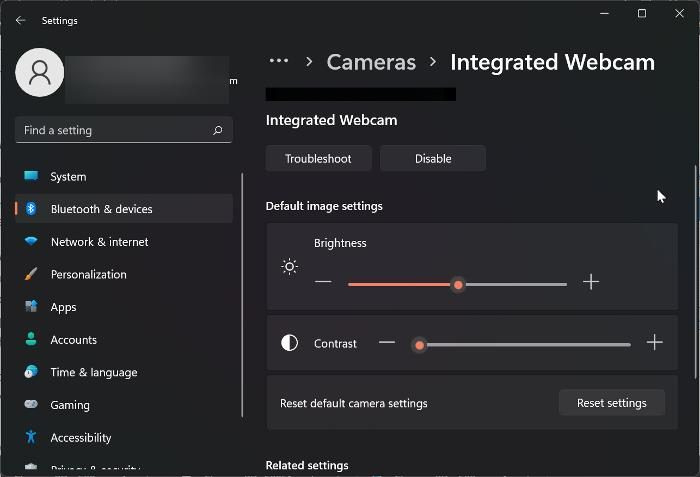
Puoi modificare manualmente l'aspetto della tua webcam, regolare la luminosità, il contrasto e la rotazione del video attraverso le impostazioni di Windows. Nella pagina delle impostazioni è disponibile una schermata di prova della fotocamera, che mostra i risultati delle impostazioni effettuate. Ecco come accedere alle impostazioni della webcam su un computer Windows:
- Premere Windows + io aprire Impostazioni .
- Premere Bluetooth e dispositivi .
- Scorri verso il basso e fai clic su macchine fotografiche .
- Quindi fare clic sulla webcam per la quale si desidera configurare le sue impostazioni. Fotocamera collegata .
- Sintonizzare Luminosità e contrasto al tuo gusto.
Se vuoi riportare le impostazioni ai loro valori originali, basta premere il pulsante Ripristina le impostazioni opzione nella stessa finestra.
Leggere: Correggi la webcam sfocata su PC Windows
2] Regola la risoluzione dello schermo
Se noti che lo schermo non ti riproduce in buona qualità mentre la tua webcam fornisce un output a 720p, potrebbe essere necessario ridurre la risoluzione dello schermo in modo che corrisponda alla risoluzione della webcam. Ecco come modificare la risoluzione dello schermo su un PC Windows:
- aprire Impostazioni sul tuo computer.
- Premere Sistema e seleziona Schermo .
- Sotto Scala e posizione , rubinetto Risoluzione dello schermo e imposta la risoluzione in modo che corrisponda alla risoluzione della tua webcam.
3] Migliorare l'illuminazione
Migliorare l'illuminazione dell'ambiente circostante è uno dei modi migliori per migliorare l'aspetto della tua webcam. Questo è il motivo per cui si consiglia vivamente di utilizzare una fonte di luce, in particolare per le videochiamate e la registrazione, ed è consigliabile focalizzare la luce per migliorare l'aspetto della webcam. Inoltre, usare la luce naturale è un'ottima idea.
4] Avere uno sfondo chiaro
Uno sfondo pulito ti offre la migliore visuale della tua webcam, quindi cerca di rimuovere quante più distrazioni possibili dallo sfondo. Dovresti anche assicurarti che non ci siano oggetti riflettenti sullo sfondo in modo che l'immagine video o il video non ne risentano.
5] Utilizza un editor video di terze parti come OBS Studio o Wirecast.
OBS Studio e Wirecast sono due ottimi programmi di terze parti per modificare e migliorare la tua webcam. Sono disponibili molte impostazioni della fotocamera e, con un piccolo ritocco, puoi ottenere risultati fantastici dalla tua webcam. Programmi come YouTube e Twitch hanno una compatibilità integrata con queste applicazioni video. Può anche essere utilizzato insieme a VideoCam per software di videoconferenza come Zoom.
Leggere: Come utilizzare la webcam per registrare video e scattare foto in Windows 11
Come rendere la mia webcam la fotocamera predefinita in Windows 11?
Se desideri modificare la fotocamera predefinita sul tuo PC da fotocamera integrata a webcam, procedi nel seguente modo:
- Premere Windows + io per aprire la finestra del comando di esecuzione.
- Tipo pannello di controllo in una scatola e colpisci Entrare .
- Nella finestra del pannello di controllo, attiva/disattiva Visto da opportunità Grandi icone e quindi selezionare Strumenti e stampanti dalla lista.
- Nella pagina visualizzata, fai clic con il pulsante destro del mouse sulla webcam che desideri utilizzare come predefinita e fai clic su Crea fotocamera predefinita .
Come accedere alle proprietà della webcam in Windows 11?
Per accedere alle proprietà della webcam in Windows 11:
- Premere Windows + io aprire Impostazioni .
- Premere Privacy e sicurezza e seleziona Telecamera Sotto App consentite .
Vedrai le proprietà della tua webcam sulla pagina e potrai modificarle se lo desideri.
Leggere : Migliore Suggerimenti e trucchi per la webcam per la massima privacy e sicurezza .
documenti google che cercano di connettersi